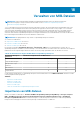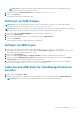Users Guide
• Verwalten der Konsolen-Voreinstellungen
• Anpassen der Warnungsanzeige
• Verwalten von eingehenden Warnungen
• Einstellen der SNMP-Anmeldeinformationen
• Verwalten von Serviceeinstellungen
• Überprüfen und Aktualisieren der Version von OpenManage Enterprise und der verfügbaren Erweiterungen
• Installieren einer Erweiterung
• Deaktivieren einer Erweiterung
• Deinstallieren einer Erweiterung
• Aktiveren der Erweiterung
• Befehle und Skripts ausführen
• OpenManage Mobile-Einstellungen
OpenManage Enterprise-Netzwerkeinstellungen
konfigurieren
ANMERKUNG: Zum Ausführen beliebiger Aufgaben auf OpenManage Enterprise müssen Sie über die erforderlichen
Benutzerberechtigungen verfügen. Informationen dazu finden Sie unter Rollenbasierte OpenManage Enterprise-
Benutzerberechtigungen auf Seite 13.
1. Erweitern Sie das Feld Aktuelle Einstellungen, um nur die aktuellen Netzwerkeinstellungen von OpenManage Enterprise, wie z. B.
DNS-Domainname, FQDN und IPv4- und IPv6-Einstellungen, anzuzeigen.
2. Um das Sitzungszeitlimit und die maximale Anzahl von Sitzungen für die Benutzer der OpenManage Enterprise API und der
Webschnittstelle zu konfigurieren, erweitern Sie die Konfiguration für das Sitzungsinaktivitätszeitlimit und führen Sie folgende
Schritte aus:
● Aktivieren Sie das Kontrollkästchen Aktivieren, um das universelle Zeitlimit zu aktivieren, und geben Sie den Wert für das
Inaktivitätszeitlimit (1–1440) ein. Der Wert für das Inaktivitätszeitlimit kann auf zwischen 1 Minute und 1440 Minuten
(24 Stunden) eingestellt werden. Standardmäßig ist das universelle Zeitlimit ausgegraut. Durch die Aktivierung des universellen
Zeitlimits werden die API- und Webinterface-Felder deaktiviert.
● Ändern Sie das Inaktivitätszeitlimit (1–1440) der API und die Werte für Maximale Anzahl von Sitzungen (1–100). Diese
Attribute sind standardmäßig auf 30 Minuten bzw. 100 festgelegt.
● Ändern Sie das Inaktivitätszeitlimit (1–1440) der Weboberfläche und die Werte für Maximale Anzahl von Sitzungen (1–100).
Diese Attribute sind standardmäßig auf 30 Minuten bzw. 100 festgelegt.
● Klicken Sie auf Anwenden, um die Einstellungen zu speichern, oder wählen Sie Verwerfen, um die Standardwerte beizubehalten.
3. Die aktuelle Systemzeit und die lokale Zeitzone bzw. die NTP-Server-IP werden angezeigt. Wenn Sie Zeitzone, Datum Uhrzeit und
NTP-Serversynchronisation für das System konfigurieren möchten, erweitern Sie Zeitkonfiguration.
a. Wählen Sie die gewünschte Zeitzone aus der Dropdown-Liste aus.
b. Geben Sie das Datum ein oder klicken Sie auf das Kalender Symbol, um ein Datum auszuwählen.
c. Geben Sie die Uhrzeit im Format HH:MM:SS ein.
d. Wählen Sie zur Synchronisierung mit einem NTP-Server das Kontrollkästchen NTP verwenden und geben Sie die Serveradresse
des primären NTP-Servers ein.
In OpenManage Enterprise können Sie bis zu drei NTP-Server konfigurieren.
ANMERKUNG: Die Optionen Datum und Uhrzeit sind nicht verfügbar, wenn die NTP verwenden Option ausgewählt ist.
e. Klicken Sie auf Anwenden.
f. Um die Einstellungen auf die Standardattribute zurückzusetzen, klicken Sie auf Verwerfen.
4. Um die OpenManage Enterprise-Proxy-Einstellungen zu konfigurieren, erweitern Sie das Feld Proxy-Konfiguration.
a. Wählen Sie Aktivieren Sie die HTTP-Proxy Einstellungen zum Konfigurieren der HTTP-Proxy aus und geben Sie dann HTTP-
Proxy-Adresse und HTTP-Portnummer ein.
b. Aktivieren Sie das Kontrollkästchen Proxy-Authentifizierung aktivieren, um die Proxy-Anmeldeinformationen zu aktivieren, und
geben Sie dann den Benutzernamen und das Kennwort ein.
c. Klicken Sie auf Anwenden.
d. Um die Einstellungen auf die Standardattribute zurückzusetzen, klicken Sie auf Verwerfen.
Informationen zu den Aufgaben, die Sie mithilfe der Anwendungseinstellungen-Funktion durchführen können, finden Sie unter Verwalten
von OpenManage Enterprise-Geräteeinstellungen auf Seite 124.
Verwalten von OpenManage Enterprise-Geräteeinstellungen
125